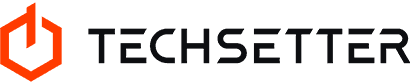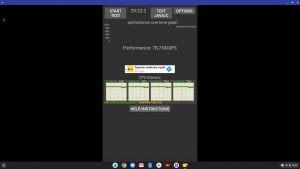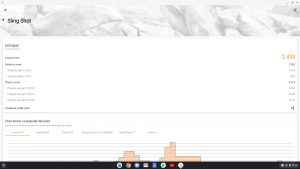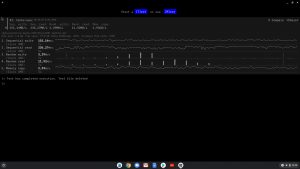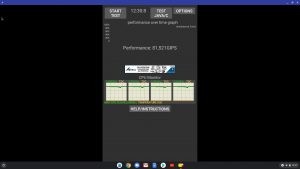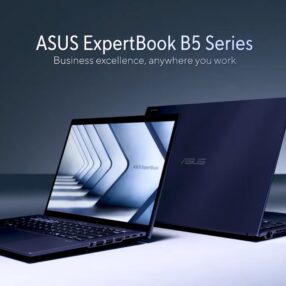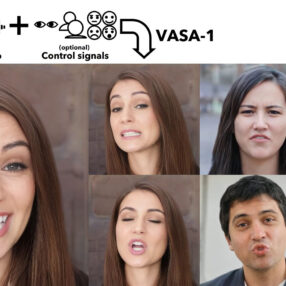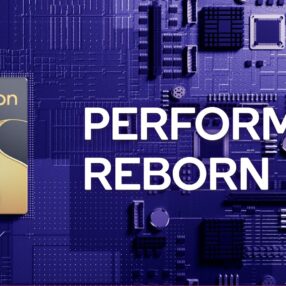Chrome OS, mimo że na rynku obecny jest od niemal 10 lat (pierwsze laptopy z tym systemem pojawiły się na rynku w maju 2011 roku), to jednak wciąż jest dla wielu użytkowników komputerów, w tym i dla mnie, swoistą „terra incognita”. System operacyjny od Google nie jest w Polsce zbyt popularny i najzwyczajniej nie ma szans w starciu z Windowsem. Mimo wszystko, laptopy z Chrome OS w sklepach ze sprzętem komputerowym można znaleźć. I to nie jednej marki – Chromebooki mogą nosić logo, na przykład, Lenovo, HP, Della, Asusa czy Acera właśnie. Mogą być laptopami 11-calowymi, 13-calowymi, 14-, czy 15-calowymi także. Wszystkie je łączy jedna, wspólna cecha – są skonfigurowane i przygotowane specjalnie do obsługi systemu Chrome OS.
Jednak to, że Chromebooki nie są wciąż zbyt popularne w Polsce, nie oznacza, że nie zdobywają gwałtownej popularności na całym świecie. Jak donosi serwis crn.pl udział Chromebooków na światowym w rynku w 2020 roku gwałtownie wzrósł, a głównym sprzymierzeńcem takiego stanu rzeczy stała się… pandemia. Chromebooki od początku były pomyślane, jako sprzęt atrakcyjny dla sektora edukacji, ale dzisiaj coraz odważniej próbują przekonać do siebie właścicieli firm (nie oszukujmy się – raczej tych mniejszych) i klientów biznesowych w ogóle. W związku z zamieszaniem w szkolnictwie i przedsiębiorstwach na całym świecie, sprzedaż Chromebooków w ogóle w trzech pierwszych miesiącach tego roku wyniosła 9,8% udziału w rynku i aż 24,7% udziału w drugim kwartale. Prognozy przeprowadzone przez firmę TrendForce mówią natomiast, że do końca roku udział Chromebooków osiągnie niemal 13%. To o prawie 2,5% więcej niż w ubiegłym roku.
Chrome OS od początku był pomyślany, jako system prosty w obsłudze i korzystający ze wszelkich dobrodziejstw dostarczanych przez usługi Google, w tym, a może – przede wszystkim – z usług chmurowych. Chromebooki zaś miały być mobilnymi laptopami stworzonymi z myślą o korzystaniu z przeglądarki internetowej Chrome (a to zaskoczenie!). Stworzony na kodzie źródłowym Linuxa system ma swoje ograniczenia, ale też ma bardzo niskie wymagania sprzętowe, a co za tym idzie – Chromebooki są tańsze od laptopów z systemem Windows.
Jako iż ja sam z systemem Chrome OS nie miałem dotychczas nic wspólnego, z zaciekawieniem podszedłem do 15,6-calowego Chrombooka 315 od Acera. A z racji tego, że nasza procedura testowa została przygotowana dla maszyn z systemem Windows, to ta recenzja będzie bardziej zestawieniem subiektywnych wrażeń z codziennego korzystania z komputera wyposażonego w Chrome OS – oczywiście, z uwzględnieniem podstawowych testów, dających pełniejszy ogląd na możliwości Chromebooka. Postaram się zachować obrany przez nas porządek recenzji, więc nie zabraknie w niej opisu samego komputera i jego wykonania, ale jeżeli ktoś liczył na taką samą liczbę wykresów, co w naszym standardowych recenzjach, to niestety muszę go zawieść. Nie dlatego, że jestem leniwy, ale z powodu ograniczeń systemu i niemożności obsługi zdecydowanej większości wykorzystywanych przez nas benchmarków i programów testowych.
Do dzieła!
Specyfikacja techniczna
| specyfikacja: | Acer Chromebook 315 |
|---|---|
| wymiary i waga: | 366 x 251 x 20,3 mm od 1,63 kg |
| przetestowany CPU: | Intel Pentium Silver N5000 4 rdzenie, 4 wątki 1,1 GHz - 2,7 GHz TDP - 6 W cache - 4 MB |
| dostępne CPU: | Intel Pentium Silver N5000 Intel Pentium Celeron N4000 |
| przetestowane GPU: | Intel UHD 605 |
| dostępne GPU: | Intel UHD 605 Intel UHD 600 |
| dysk: | 128 GB, eMMC |
| obsługiwane dyski: | 1x eMMC |
| RAM: | 8 GB LPDDR4 pamięć wlutowana ------------------ opcja: 4 GB |
| przetestowana matryca: | 15,6 cala, Full HD, 1920 x 1080 IPS, matowy, dotykowy |
| dostępne matryce: | IPS, Full HD, matowy IPS, Full HD, matowy, dotykowy |
| wybór portów: | 2x USB 3.0 1x USB 3.0 typu C 1x USB 3.1 typu C z DisplayPort audio in/out |
| akumulator: | 48 Wh Li-Ion |
| karty sieciowe: | WLAN: Intel Wireless AC |
| wyposażenie dodatkowe: | kamerka HD czytnik kart microSD Bluetooth 5.0 |
| opcje gwarancji: | 2 lata |
Jakość wykonania i ergonomia obudowy
Acer Chromebook 315 prezentuje się, jak najbardziej standardowy laptop 15-calowy na świecie. Jedyne co go odróżnia od komputerów z systemem Windows, to niewielkie logo Chrome umieszczone w lewym, górnym narożniku klapy. Chromebook od Acera nie jest maszyną rekordowo smukłą, rekordowo lekką czy rekordowo wytrzymałą – mówimy wszak o komputerze za 1999 zł. Ale czy niska cena oznacza, że laptop został wykonany po macoszemu? Absolutnie nie. Grubość obudowy to w pełni akceptowalne 2 cm po zamknięciu, przy wadze 1,6 kilograma.
Jak na, nie oszukujmy się, niską półkę cenową, Chromebook 315 pod kątem wykonania prezentuje całkiem przyzwoity poziom. Srebrna obudowa, mimo że w całości wykonana z tworzywa, okazała się konstrukcją zwartą i całkiem odporną na ucisk i wykrzywianie. Jedynie obszar w okolicach touchpada wyraźniej się odkształca pod naciskiem palców, ale jest to też przypadłość laptopów sporo droższych. Przenosząc laptopa trzymając go za narożnik nie dane mi było słyszeć żadnego niepokojącego „chrupania” czy trzeszczenia obudowy, co jest dość miłą niespodzianką. Także pokrywa notebooka pokazała się z dobrej strony i chociaż nie jest twarda jak granitowa płyta, to we właściwy sposób zabezpiecza ekran i nawet mocniejszy nacisk na środek plastikowego panelu nie wywoływał artefaktów na pracującej matrycy. Tworzywo, z którego wykonano komputer nie pozwala także naszym palcom na pozostawianie na jej powierzchni tłustych śladów.
Nieco zastrzeżeń mam w stosunku do szerokiego zawiasu klapy Chromebooka. Z jednej strony – jest dość mocny i pozwala otworzyć laptopa do kąta 180°, co w przypadku dotykowej matrycy jest mile widzianą cechą. Ale mimo, że potrafi zachować nadaną ekranowi pozycję, w trakcie stukania palcem w dotykowy panel da się odczuć wyraźne sprężynowanie tego elementu. I jak można się domyślać – im wyżej wyświetlacza stukamy, tym to odczucie staje się wyraźniejsze. Niektórym może to przeszkadzać.
Chromebook 315 został wyposażony w bardzo podstawowy zestaw portów. Do dyspozycji użytkownika oddano po jednym porcie USB 3.0 i USB typu C na stronę, przy czym USB 3.1 typu C umieszczone na prawym boku laptopa dodatkowo obsługuje interfejs DisplayPort. Niestety, jest to jednocześnie jedyne gniazdo umożliwiające podłączenie zewnętrznego ekranu. Zastanawiam się, czy mimo wszystko nie lepszym rozwiązaniem byłoby postawienie na bardzo popularne HDMI. Ciężko znaleźć biuro czy dom, w którym nie ma kabla HDMI, natomiast posiadaczy przewodu lub adaptera HDMI/DisplayPort – USB-C wydaje się być zdecydowanie mniej. Obydwa złącza USB-C umożliwiają zasilanie komputera oraz ładowanie akumulatora. Nie zabrakło też miejsca dla złącza słuchawkowo-mikrofonowego. Znalazło się ono na lewy boku komputera.
Osprzęt i wyposażenie dodatkowe
Ekran

Ciężko będzie jednoznacznie i obiektywnie opisać jakość ekranu nie mogąc skorzystać z urządzenia, jakim jest kolorymetr. Niestety, w sklepie Google Play (tylko z niego można instalować aplikację na Chromebookach) nie znalazłem żadnej aplikacji, która pozwalałaby na wykorzystanie naszego narzędzia pomiarowego. Trudno, podzielę się zatem wrażeniami subiektywnymi wspartymi doświadczeniem.
Przekątna o długości 15,6 cala oraz rozdzielczość Full HD to wciąż bardzo mile widziane połączenie. Biorąc pod uwagę bardzo szerokie kąty widzenia matrycy, jestem przekonany, że jest to IPS. Wyświetlane na panelu treści są odpowiednio wyraźne i czytelne, ale pod kątem pokrycia kolorów matryca wypada raczej skromnie, co sugeruje delikatna bladość barw. Ekran jest natomiast odpowiednio mocno podświetlony, więc praca z nim w każdych warunkach oświetleniowych nie powinna dla nikogo stanowić problemu.
Matryca Chromebooka 315 zrobiła na mnie świetne wrażenie pod kątem obsługi dotykowej. Nie dość, że powierzchnia ekranu jest całkowicie matowa, to jeszcze Acer bez wątpienia zastosował tu jakąś powłokę oleofobową. Monitor nawet po dłuższym czasie pracy zostaje wolny od śladów po palcach i jeżeli już ktoś jest mocno wyczulony na punkcie utytłanego ekranu, to spokojnie będzie mógł sobie go przetrzeć po pracy, nie musząc co kilka lub kilkanaście minut szukać szmatki i środka do czyszczenia. Zainstalowany panel bardzo szybko i precyzyjnie reaguje na dotyk (chociaż nie ukrywam, że celując paluchem w jakieś mniejsze elementy interfejsu nie zawsze panel zareagował, tak jak chciałem), co dodatkowo zachęca do obsługi dotykowej komputera. Zresztą, odniosłem wrażenie, że niektóry elementy interfejsu Chrome OS powstały konkretnie z myślą o obsłudze dotykowej, na przykład wysuwany pasek skrótów aplikacji lub przyciski służące łączności Bluetooth lub Wi-Fi.
Klawiatura i touchpad
Na pierwszy rzut oka klawiatura z Chormebooka 315 nie różni się zasadniczo od klawiatur laptopów z systemem Windows albo OS. Jednak wystarczył moment, żeby zobaczyć, że układ klawiszy, chociaż bardzo podobny, to jednak jest nieco inny. Pierwsze co rzuciło mi się w oczy, to brak klawisza Windows, co jest oczywiste, ale też klawisza funkcyjnego (Fn). Ich brak sprawił, że lewy Ctrl oraz Alt mogły zająć więcej miejsca.
Osoby, które przesiądą się z Windowsa z pewnością odczują brak klawisza opisanego znanym logo, otwierającego w systemie Microsoftu menu Start – ja sam wielokrotnie łapałem się na poszukiwaniu go w celu szybkiego przywołania „chromowego” odpowiednika tego menu. Chromebook 315 posiada klawisze funkcyjne, ale mają one z góry przypisane funkcje (po jednej na klawisz) i pozbawione są dodatkowych oznaczeń (F1 – F12). Klawiaturze brakuje też przycisku Caps Lock. W jego miejscu znajduje się skrót do paska wyszukiwania. Jeżeli więc ktoś będzie chciał „krzyczeć” na kogoś w Internecie, to będzie musiał przytrzymywać przez cały czas Shift. Albo zmienić w ustawieniach klawiatury rolę przycisku i przypisać mu funkcję standardowego Caps Locka. W podobny sposób można zmienić funkcję klawiszy Ctrl, Alt, Escape oraz Backspace.
Pod kątem wykonania klawiatura nie jest zła, ale z drugiej strony – da się odczuć, że jest to akcesorium z raczej niedrogiego laptopa. Chropowate tworzywo z naklejonymi oznaczeniami (które, przypuszczam, po pewnym czasie zaczną się ścierać) tylko to potwierdza. Na szczęście korzystanie z klawiszy jest całkiem wygodne, chociaż, powiem szczerze, że nie jest to klawiatura, z której korzystałbym ochoczo. Jest dość płaska, a skok klawiszy jest nieco „drewniany”. Mechanizmy klawiszy poprawnie reagują na nacisk i mają wystarczająco sprężystą odpowiedź, ale do jakości klawiatur chociażby z laptopów Acer TravelMate, o ConceptD czy gamingowych Predatorach nawet nie wspominając, jej trochę daleko. No i brakuje jej też podświetlenia.
Touchpad jest wykonany poprawnie – plastikowa płytka w kolorze pulpitu roboczego jest dość spora i mocno osadzona, dzięki czemu nie „pływa” pod palcami w trakcie pracy. Zintegrowano z nią przyciski o przyjemnym i miękkim, chociaż nieco plastikowym kliku, pozwalającym dokładnie wyczuć moment wduszenia. Obsługi gestów systemu Windows z wiadomych przyczyn tu nie uświadczymy, co nie oznacza, że Chrome OS nie obsługuje żadnych. Możliwe jest przesuwanie stron za pomocą dwóch palców, a stuknięcie nimi w płytkę wywołuje menu pozwalające na zmianę tapety lub pozycji głównej belki pulpitu. Przesunięcie czterech palców w bok pozwala natomiast na zmianę pulpitu. No tak, nie wspomniałem – nowe wersje Chrome OS pozwalają na tworzenie dodatkowych pulpitów, tak samo jak ma to miejsce w Windowsie 10.
Głośniki
Po systemie dźwiękowym Chromebooka 315 nie spodziewałem się wiele i jak się okazało – wyszło mi to na zdrowie. Mówić, że głośniczki z Chromebooka są jakieś wybitnie złe byłoby niesprawiedliwością, ale brakuje im do chociażby jakości oferowanej przez ostatnio testowane przez nas laptopy. Ale cóż – po raz kolejny do głosu dochodzi tutaj wartość komputera. Nie liczmy także na głośniki lub programowe wsparcie dla audio sygnowane jakimś logo. Acer po prostu gra, tak do ok. 80% skali nawet czysto i bez rażenia uszów kakofonią dźwięków zlepionych z dominujących sopranów. Powyżej tej wartości, głośniki stają nie dość, że nieznośnie głośne, to jeszcze wbijają w uszy szpile przesyconych tonów wysokich. Lepiej sięgnąć zatem po słuchawki, tym bardziej, że w laptopie znajdziemy gniazdo jack 3,5 mm.
Funkcje bezpieczeństwa
Nie ma co się zbyt wiele rozpisywać na tą kwestią – jedyna formą zabezpieczenia komputera przed osobami postronnymi jest hasło dostępu do konta Google. I tutaj lepiej od razu zdecydować się na hasło mocne, posiadające co najmniej 8 znaków, małe i wielkie litery, cyfry oraz co najmniej jeden znak niealfanumeryczny. Dlaczego? Złamanie tego jednego hasła umożliwi jakiemuś łotrowi dostęp nie tylko do komputera, ale też smartfona (zakładając, że mamy do czynienia ze smartfonem z Androidem), a także pozostałych usług Google (Google Drive, Google Maps, Google Play czy Google Photos).
Szerzej funkcje bezpieczeństwa w notebookach omawiamy tutaj.
Łączność
W tej kwestii także postawiono na standard w postaci karty sieciowej WLAN. A z racji tego, że mamy do czynienia z laptopem tanim i wyposażonym w CPU z niskiej półki, to o obsłudze najnowszego (i najszybszego) standardu – Wi-Fi 6, można co najwyżej pomarzyć. Podobnie zresztą, jak o modemie WWAN. Chociaż trochę szkoda, bo przecież laptop był pomyślany przede wszystkim z myślą o pracy w terenie.
Testy wydajności
Szczegóły na temat naszej autorskiej procedury testowej znajdziecie tutaj.
Jak już wspomniałem na początku recenzji, ciężko jest przebadać Chromebooka 315 w zgodzie z naszą procedurą testową. Głównym ograniczeniem jest tutaj brak możliwości instalacji benchmarków, z których zwykle korzystamy w czasie testów. Trzeba było radzić sobie inaczej, ale przez to też zabraknie tu wielu wykresów i rezultatów.
Intel Pentium Silver N5000 z generacji Gemini Lake to procesor stworzony z myślą o takich urządzeniach, jak testowany Chromebook. Tutaj nie tyle liczy się wydajność, co energooszczędność jednostki. Dlatego też procesor posiada TDP na poziomie 6 W, a nie 15 W, jak najczęściej spotykane w laptopach „niskonapięciówki”. Testowany CPU posiada 4 rdzenie fizycznie i obsługuje taką samą liczbę wątków. Bazowe taktowanie chipu wynosi 1,1 GHz z możliwością podbicia go do aż 2,7 GHz.
Procesor przetestowałem za pomocą dostępnego w sklepie Google Play Geekbencha 5, czyli narzędzia, którym posługujemy się w naszych testach, i jako można się domyślać – wygenerowane przez benchmark wyniki odstają znacząco od rezultatów procesorów z rodziny Intel Comet Lake-U. W teście wielordzeniowym Pentium Silver N5000 okazał się dwukrotnie mniej wydajny od Core i5 10210U z TravelMate’a P614. Można było się tego spodziewać.
Laptop zostały wyposażony w 8 GB wlutowanej pamięci operacyjnej LPDDR4. Rozszerzenie jej pojemności nie wchodzi niestety w rachubę. Na dodatek, trzeba mieć świadomość, że zakup Chromebooka 315 z większą pamięcią także jest niemożliwy.
Jak taka konfiguracja radzi sobie w praktyce? Całkiem nieźle, gdyż trzeba pamiętać, że Chrome OS jest systemem zoptymalizowanym stricte pod takiego typu konfiguracje. Ma też dużo niższe wymagania sprzętowe niż Windows. W związku z tym, korzystając z laptopa przez te kilka tygodni nie odnotowałem sytuacji, w których komputer zacząłby zwalniać, „czkać”, czy w jakiś inny sposób tracić płynność działania. Z drugiej jednak strony trzeba uczciwie powiedzieć, że raczej nie starałem się go wyżyłować do granic możliwości, jak ma to czasem miejsce z komputerami z systemem Windows. Tu jest z góry założone, że Chromebook nie jest i nie stanie się nagle „kombajnem” do wszystkiego, więc tego typu tortury byłyby bez sensu. Laptop ma przede wszystkim sprostać obsłudze przeglądarki i prostych aplikacji służących do pracy w biurze.
Szerzej kwestię podziału mobilnych procesorów Intel omawiamy tutaj.
A co z potencjałem multimedialnym? Tutaj do głosu dochodzi zintegrowany z CPU chip graficzny – Intel UHD 605. I chociaż „UHD” w nazwie jasno sugeruje, że grafika powinna poradzić sobie z rozdzielczością Ultra HD, czyli 4K, to jednak radzi z nią sobie wyłącznie na YouTube. Uruchomienie pliku wideo w rozdzielczości 3840 x 2160 pikseli sprawia, że laptop daje za wygraną, a ja mogłem obserwować pokaz slajdów. A z racji tego, że klatki zmieniały się dość wolno, to zdołałem dokładnie obejrzeć te już wyświetlone. Na szczęście z filmami w niższych rozdzielczościach nie było żadnego problemu i laptop radził sobie z ich odtwarzaniem bardzo dobrze.
Szerzej układy graficzne w notebookach omawiamy tutaj.
Acer wyposażył Chromebooka 315 w półprzewodnikowy nośnik o pojemności 128 GB, ale nie jest to dysk SSD, a eMMC. Budowa tego typu nośników sprawia, że nie mogą one stawać w szranki nawet z nośnikami SSD pracującymi w oparciu o interfejs SATA 3 (o PCIe nawet nie wspominam), ale jednocześnie oferują wyższą prędkość operowania danymi niż dyski HDD. Poza tym, nawet biorąc pod uwagę, że Chromebook 315 jest laptopem niskobudżetowym, to jednak 128 GB jest dzisiaj pojemnością bardziej przystającą smartfonom (i to nie tylko flagowcom, ale też tym z nieco niższej półki) i tabletom. Chociaż, jeżeli komputer będzie wykorzystywany głównie do konsumowania treści, a nie ich tworzenia (a przecież taka jest idea Chromebooków), to taka pojemność może okazać się wystarczająca. A jeśli nie – Chrome OS oferuje przecież darmowy dostęp do dysku Google Drive i 15 GB dodatkowej pojemności w chmurze. Musimy jednak pamiętać, że nie z każdego miejsca ma się dostęp do Sieci.
Współczesne rozwiązania dyskowe w notebookach omawiamy tutaj.
Testy baterii
W testowanym Chromebooku Acer zamontował akumulator o pojemności 48 Wh, co może przynieść całkiem obiecujące wyniki czasu pracy na baterii. Okazało się, że Chromebook jest w stanie umożliwić przeglądanie Internetu nawet przez ponad 12 godzin. Bateria pozwoli też na ponad 2,5 godziny pracy z mocno obciążonym CPU oraz ponad 3 godziny wideoczatu. Co ciekawe, w systemie od Microsoftu często można doświadczyć różnicy w wydajności, kiedy laptop działa na baterii, a kiedy na zasilaczu. W Chrome OS nie doświadczyłem takiej różnicy, a jeżeli ona występuje, to w sposób niewidoczny dla użytkownika gołym okiem. A co mówią dane?
Dokładnie to samo – nieistotne, czy laptop pracował w danym momencie z podpiętym zasilaczem, czy na baterii – wydajność procesora przy obciążeniu wyglądała niemal identycznie.
Testy kultury pracy
Acer Chromebook 315 chłodzony jest pasywnie, więc nie ma tutaj mowy o jakimkolwiek szumie wiatraczka układu chłodzenia. Laptop go po prostu nie posiada. Procesor o TDP wynoszącym 6 W bez problemu potrafi oddawać ciepło do otoczenia bez wsparcia wentylatora. I jak sugeruje temperatura poszczególnych stref obudowy, kiedy procesor był obciążony – sam radiator radził sobie z tym całkiem nieźle.
W przypadku przeglądania Internetu i wykonywania innych czynności nie zmuszających CPU do intensywnej pracy, obudowa była tylko delikatnie cieplejsza niż otoczenie. Jeżeli więc ktoś czasem musi pracować trzymając laptopa na kolanach, albo lubi oglądać seriale w łóżku, trzymając komputer na kocyku, to nie będzie musiał się obawiać, że laptop przegrzeje się, albo stanie mu się inna, nieprzyjemna rzecz.
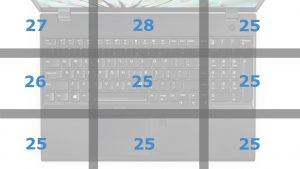

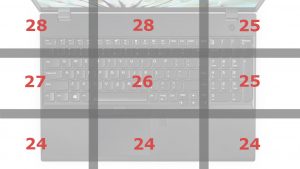
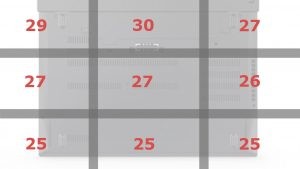
Podsumowanie
Czas podsumować to wszystko, co Acer Chromebook 315 oferuje, a także, a może – przede wszystkim – komu. Bo, jakby nie patrzeć, bohater recenzji pod kątem konfiguracji, jest laptopem jakich na niskich półkach cenowych nie brakuje. W tej kwocie, a mówimy o 2000 zł, bo tyle kosztowała testowana przeze mnie konfiguracja, da się znaleźć i lepsze i gorsze maszyny, zarówno pod kątem wyposażenia, jak i jakości wykonania i oferowanych możliwości.
Trzeba zacząć od tego, że Chromebooki nie są dla każdego. Jeżeli ktoś poszukuje sprzętu mającego służyć głównie surfowaniu po Sieci i konsumowaniu treści multimedialnych, laptop z Chrome OS może okazać się dobrym wyborem. Tak samo, jeżeli Chromebook miałby być dla kogoś pierwszym komputerem lub chcielibyśmy sprezentować komuś laptopa wręcz banalnego i dość intuicyjnego w obsłudze. No i przede wszystkim – Chromebook powinien poważnym kandydatem na laptopa, jeżeli ktoś namiętnie korzysta ze wszelkich usług oferowanych przez Google i dodatkowo posiada smartfona z systemem Android. Dzięki temu może zyskać pełne i jednolite środowisko pracy, synchronizujące wszystkie urządzenia podpięte do konta Google. Coś na kształt tego, co stworzył Apple, a czego do dzisiaj nie potrafi w tej formie ogarnąć Microsoft. Chociaż próbuje za pomocą urządzeń z rodziny Surface.
Pod kątem wykonania laptop jest po prostu poprawny i raczej nie stara się jakością wybiegać poza to, co sprzęt z tej półki cenowej oferuje. Ale na plus wyróżnić mogę całkiem dobrze wykonaną, zwartą obudowę oraz niezłą pod kątem obsługi dotykowej matrycę IPS o rozdzielczości Full HD. Reszta – bez szału, ale tez bez wstydu. No może klawiatura z naklejanymi oznaczeniami nie prezentuje się specjalnie dumnie, ale w trakcie korzystania z niej, broni się całkiem nieźle.
Ten tekst dotyczył głównie samego laptopa z Chrome OS. Do tematu systemu operacyjnego Google jeszcze wrócę, ale tym razem bardziej skupiając się na możliwościach samego OS-a, niż komputera.
| Podsumowanie: | Acer Chromebook 315 |
|---|---|
| segment: | uniwersalny laptop podstawowy |
| optymalne zastosowanie: | - praca administracyjno-biurowa - praca w podróży - praca z przeglądarką - rozrywka z prostymi multimediami |
| mobilność: | - wysoka (jak na laptopa 15-calowego) |
| kultura pracy: | - bardzo dobra |
| modem WWAN w opcji: | - nie |
| opcje dokowania: | - USB typu C |
| ważne cechy: | - niedrogi - wygodny ekran dotykowy - Chrome OS na pokładzie - pełna integracja z usługami Google oraz smartfonem z systemem Android - długi czas pracy na baterii - całkiem poręczny, jak na laptopa 15-calowego |